Cách ẩn ứng dụng trên Samsung cực nhanh cực an toàn
Cách ẩn ứng dụng trên Samsung cực nhanh chỉ trong 1 phút

Nội dung chính
Cách ẩn ứng dụng trên Samsung được rất nhiều người quan tâm trong thời gian gần đây, nhất là khi nhu cầu bảo mật thông tin và quản lý nội dung trên điện thoại ngày càng cao. Tính năng này cho phép người dùng Samsung giấu đi những ứng dụng nhạy cảm mà không cần xóa hay cài thêm phần mềm bên ngoài.
Tại Clickbuy, chúng tôi luôn hướng dẫn chi tiết những thủ thuật hay và bắt kịp với xu hướng công nghệ mới nhất để bạn dễ dàng tùy chỉnh thiết bị của mình. Hãy đọc ngay hướng dẫn dưới đây để không bỏ lỡ bất cứ thông tin nào về công nghệ.
3 cách ẩn ứng dụng trên Samsung siêu nhanh
Bạn chỉ cần vài thao tác đơn giản là đã có thể ẩn đi những ứng dụng riêng tư mà không cần đến kỹ thuật phức tạp hay cài đặt thêm phần mềm. Dưới đây là hướng dẫn cụ thể với ba cách ẩn ứng dụng trên Samsung dễ áp dụng và hiệu quả, phù hợp cho mọi dòng máy Samsung chạy One UI mới nhất.
Cách 1: Sử dụng Secure Folder
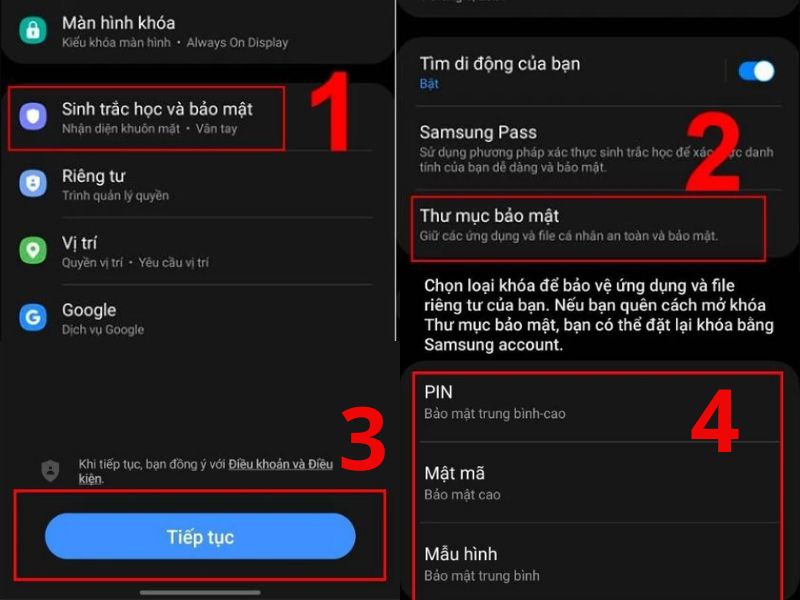
Secure Folder là một tính năng bảo mật cao cấp do Samsung phát triển, giúp bạn tạo không gian riêng tư, bảo vệ các ứng dụng và dữ liệu quan trọng. Theo dữ liệu mới nhất từ Samsung, tính năng này đã được triển khai rộng rãi từ dòng Galaxy A20 trở lên.
-
Vào Cài đặt > Sinh trắc học và bảo mật > Thư mục bảo mật
-
Đăng nhập tài khoản Samsung Account
-
Tạo mã PIN, mẫu hình hoặc dấu vân tay
-
Thêm ứng dụng cần giấu vào thư mục bảo mật
-
Kết quả: Ứng dụng sẽ chỉ xuất hiện trong Secure Folder, được bảo vệ bởi lớp mật khẩu riêng
Cách 2: Ẩn ứng dụng trực tiếp từ giao diện One UI

Đây là cách ẩn ứng dụng trên Samsung nhanh nhất, không cần tạo thư mục riêng. Chỉ áp dụng cho các thiết bị chạy One UI từ phiên bản 3.0 trở lên.
-
Giữ màn hình chính trong vài giây > Chọn "Cài đặt màn hình chính"
-
Chọn "Ứng dụng bị ẩn"
-
Chọn các ứng dụng cần ẩn > Nhấn Hoàn tất hoặc Áp dụng
-
Kết quả: Các ứng dụng bị ẩn sẽ không còn xuất hiện trong danh sách ứng dụng chính nhưng vẫn có thể truy cập qua tìm kiếm hoặc khi mở bằng đường dẫn trực tiếp
Cách 3: Tùy biến sâu hơn bằng Launcher bên ngoài
Nếu bạn muốn biết cách ẩn ứng dụng trên điện thoại linh hoạt hơn, các trình khởi chạy (launcher) như Nova Launcher, Apex Launcher, hoặc Smart Launcher sẽ là lựa chọn lý tưởng.
-
Tải Nova Launcher từ CH Play > Đặt làm launcher mặc định
-
Mở Nova Settings > App drawer > Hide apps
-
Chọn ứng dụng muốn ẩn > Lưu
-
(Yêu cầu phiên bản Prime nếu muốn ẩn hoàn toàn không để lại dấu vết)
Lưu ý quan trọng khi ẩn ứng dụng để tránh rắc rối
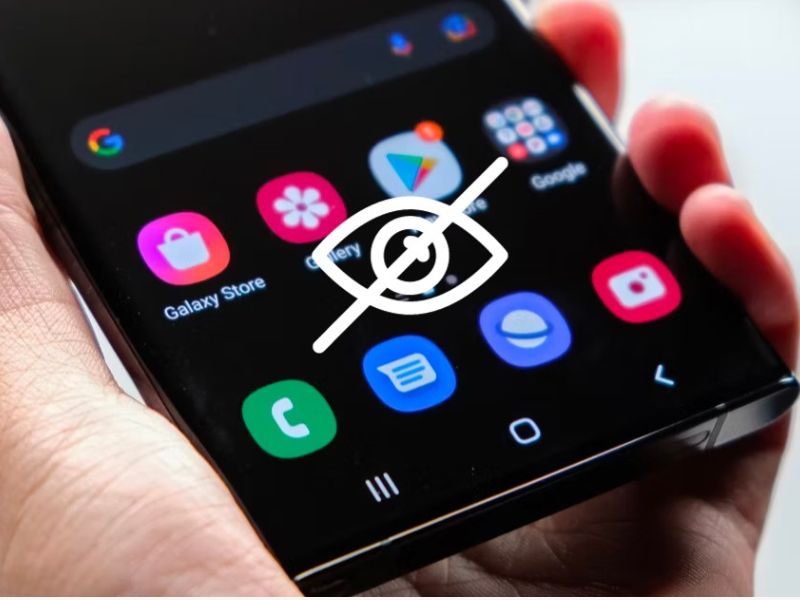
Theo khảo sát của AndroidAuthority (2025), hơn 64% người dùng Android từng vô tình xóa mất dữ liệu khi cố gắng giấu app. Vì vậy, Clickbuy khuyến nghị bạn:
-
Luôn ghi nhớ mật khẩu hoặc tài khoản Samsung dùng cho Secure Folder
-
Không nên ẩn các ứng dụng hệ thống như Cài đặt, Google Play… để tránh lỗi giao diện
-
Nếu ẩn app qua Launcher, tránh reset launcher về mặc định để không làm mất cấu hình ẩn
Ưu điểm khi sử dụng tính năng ẩn ứng dụng trên Samsung
|
Tính năng |
Secure Folder |
Giao diện One UI |
Nova Launcher (Pro) |
|
Bảo mật cao |
Có mã hóa theo Samsung Knox |
Không |
Có giới hạn (không mã hóa) |
|
Không cần app ngoài |
Có |
Có |
Không |
|
Khó phát hiện |
Cao |
Trung bình |
Cao (nếu biết dùng) |
|
Khả năng tùy biến |
Trung bình |
Thấp |
Cao |
|
Độ phổ biến |
Toàn bộ dòng Galaxy mới |
Android 11 trở lên |
Phụ thuộc phiên bản Launcher |
Nên chọn cách ẩn ứng dụng nào?
-
Nếu bạn ưu tiên bảo mật tuyệt đối: Secure Folder là lựa chọn hàng đầu.
-
Nếu bạn cần thao tác nhanh, không phức tạp: dùng tính năng ẩn trong One UI là đủ.
-
Nếu bạn muốn cá nhân hóa toàn bộ giao diện và có kinh nghiệm dùng Android nâng cao: Nova Launcher Prime sẽ giúp bạn kiểm soát hoàn toàn.
Bạn đã biết cách ẩn ứng dụng trên Samsung chưa?
Việc nắm rõ cách ẩn ứng dụng trên Samsung không chỉ giúp bạn bảo vệ thông tin cá nhân mà còn mang lại sự gọn gàng, riêng tư và chủ động hơn khi sử dụng thiết bị. CLICKBUY luôn đồng hành cùng bạn trong việc khám phá và tối ưu hóa chiếc điện thoại yêu thích. Đừng ngần ngại liên hệ nếu bạn cần tư vấn chi tiết hơn hoặc muốn chọn mua thiết bị Samsung chính hãng với dịch vụ hậu mãi tốt nhất.
Hãy lưu lại bài viết này nếu bạn thấy hữu ích và chia sẻ đến người thân để cùng bảo vệ thông tin cá nhân một cách thông minh
Cách ẩn ứng dụng trên Samsung cực nhanh cực an toàn






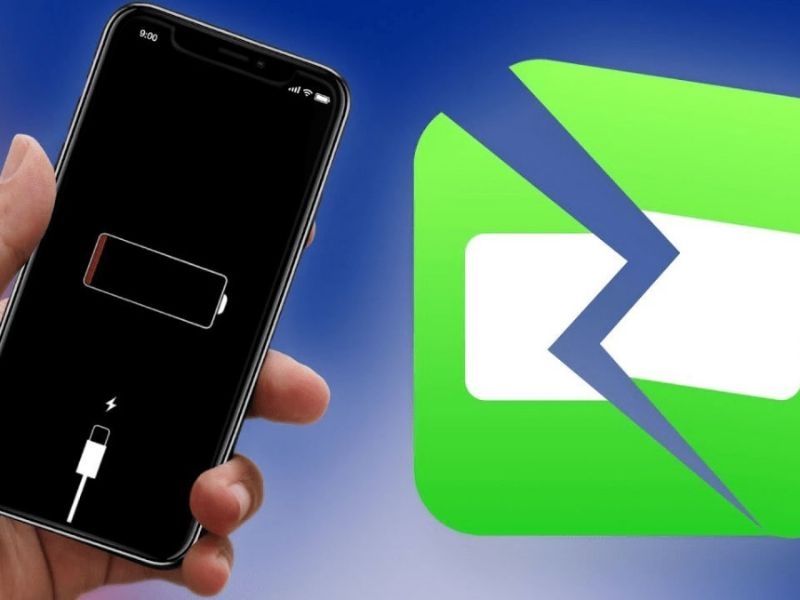

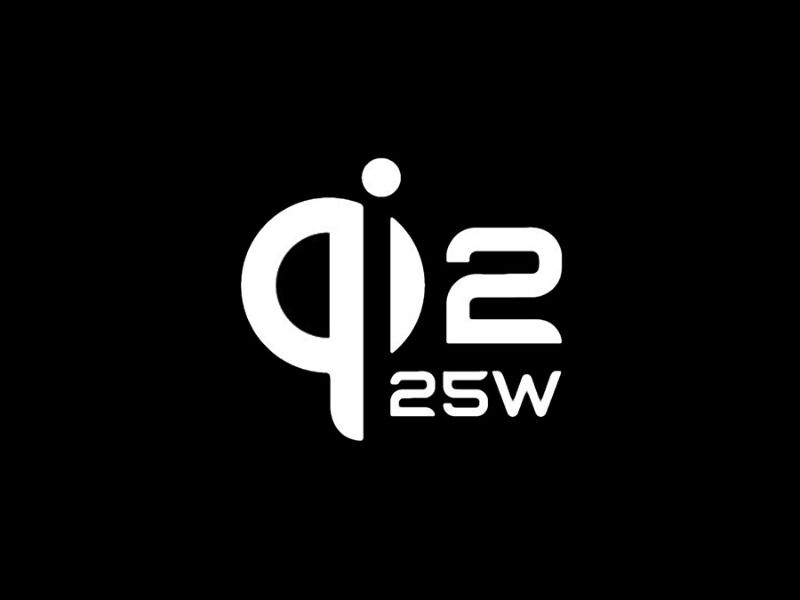

Bình luận của bạn
Đánh giá của bạn*